
Nigba miiran, nigba fifi Egba eyikeyi eyikeyi eyikeyi awakọ, awọn iṣoro le dide. Ọkan ninu wọn jẹ iṣoro pẹlu iṣeduro ti Ibuwọlu awakọ Digital kan. Otitọ ni pe nipasẹ aiyipada o le fi sori ẹrọ nikan ni Ibuwọlu. Pẹlupẹlu, awọn ibuwọlu yii gbọdọ wa ni iṣeduro lati wadi nipasẹ Microsoft ati ni ijẹrisi ti o yẹ. Ti ko ba si iru awọn ibuwọlu, eto naa yoo rọrun ko ṣee ṣe lati fi bẹ software. Ninu nkan yii a yoo sọ fun ọ bi o ṣe le ni ayika iru iwọnwọn kan.
Bii o ṣe le fi awakọ kan laisi ibuwọlu oni nọmba
Ni awọn ọrọ miiran, paapaa awakọ ti a fihan julọ le jẹ laisi ibuwọlu ti o yẹ. Ṣugbọn eyi ko tumọ si pe fun irira tabi buburu. Nigbagbogbo, awọn oniwun Windows 7 jiya lati awọn iṣoro pẹlu Ibuwọlu oni nọmba. Ni awọn ẹya ti o tẹle ti OS, ibeere yii ṣe ariyanjiyan pupọ. O le ṣe idanimọ iṣoro naa pẹlu ibuwọlu ninu awọn ami wọnyi:
- Nigbati fifi awakọ sii, o le wo window pẹlu ifiranṣẹ ti o han ninu iboju iboju ni isalẹ.
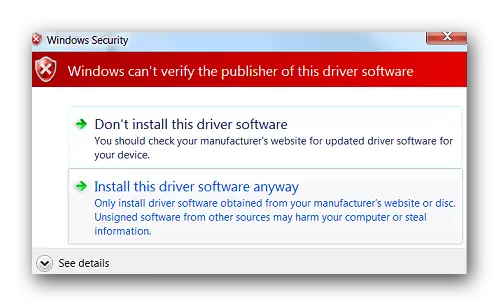
O sọ pe awakọ ti a fi sii ko ni aaye ti o yẹ ati aṣawari. Ni otitọ, o le tẹ lori akọle keji ni "Fi sọfitiwia awakọ yii sori ẹrọ" Aṣiṣe. Nitorina o gbiyanju lati fi sori ẹrọ sọfitiwia nipasẹ kọju ikilọ kan. Ṣugbọn ni ọpọlọpọ awọn ọran naa yoo fi sori ẹrọ ni aṣiṣe ati ẹrọ naa kii yoo ṣiṣẹ daradara.
- Ninu "Oluṣakoso Ẹrọ" O tun le rii ohun elo, awọn awakọ eyiti ko le fi sori ẹrọ nitori aini ti Ibuwọlu. Awọn ohun elo ti ṣalaye otitọ, ṣugbọn samisi pẹlu onigun mẹta ofeefee pẹlu ami ifihan.
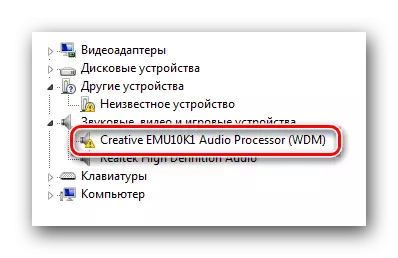
Ni afikun, aṣiṣe kan pẹlu koodu 52 yoo mẹnuba ninu apejuwe ti iru ẹrọ bẹ.
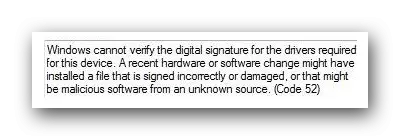
- Ọkan ninu awọn ami ti iṣoro ti a ṣalaye loke le jẹ aṣiṣe ninu atẹ. O tun dapada awọn ifihan ti Software ko le fi sori ẹrọ ni deede.
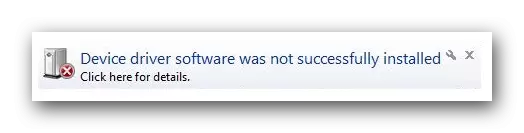
Fix gbogbo awọn iṣoro ti a ṣalaye loke ati awọn aṣiṣe le mu ṣiṣeyeyeyeyeyeyeyeyeyeyeyeyeyeye si Wiwo si Didara fun Ibuwọlu oni nọmba lati awakọ naa. A nfun ọ ni ọpọlọpọ awọn ọna lati ṣe iranlọwọ fun iṣẹ yii.
Ọna 1: Titan igba diẹ
Fun irọrun rẹ, a pin ọna yii si awọn ẹya meji. Ni ọran akọkọ, a yoo sọ nipa bi o ṣe le lo ọna yii ti o ba ti fi Windows 7 tabi ni isalẹ. Aṣayan keji dara nikan si awọn oniwun ti Windows 8, 8.1 ati 10.
Ti o ba ni Windows 7 tabi ni isalẹ
- Tun atunbere eto naa ni pipe ni eyikeyi ọna.
- Lakoko atunbere, tẹ bọtini F8 lati han window pẹlu asayan ti ipo igbasilẹ.
- Ninu window ti o han, yan okun "Mu Ibuwọlu Awakọ Mandan dandan" tabi "Mu Bọtini Ibuwọlu Awakọ Duro.
- Eyi yoo gba ọ laaye lati ṣe igbasilẹ eto pẹlu ijẹrisi alaabo fun igba diẹ ti awakọ fun wiwa Ibuwọlu. Bayi o wa nikan lati fi sọfitiwia to wulo pamọ.

Ti o ba ni Windows 8, 8.1 tabi 10
- Tun eto naa bẹrẹ nipa didimu bọtini "yiyi" lori bọtini itẹwe.
- A n duro de titi kọnputa ko han ṣaaju ki o to pa kọmputa tabi laptop. Ni window yii, yan awọn ayẹwo ".
- Ni window ayẹwo ayẹwo ti o nbọ, yan awọn eto "ti ilọsiwaju".
- Igbese ti o tẹle yoo jẹ yiyan ti awọn eto igbasilẹ igbasilẹ.
- Ni window atẹle, o ko nilo lati yan ohunkohun. Kan tẹ bọtini "Tun bẹrẹ".
- Tun bẹrẹ eto naa yoo bẹrẹ. Bi abajade, iwọ yoo wo window ninu eyiti o fẹ yan awọn apapo igbasilẹ igbasilẹ ti o nilo. O jẹ dandan lati tẹ bọtini F7 lati yan "Muu Awọn Irisi ijẹrisi Olumulo Idawọle".
- Gẹgẹ bi ọran ti Windows 7, eto naa yoo bata pẹlu ṣayẹwo ijẹrisi Ibuwọlu Ibuwọlu fun igba diẹ nipasẹ software. Iwọ yoo ni anfani lati fi awakọ naa sori ẹrọ ti o nilo.
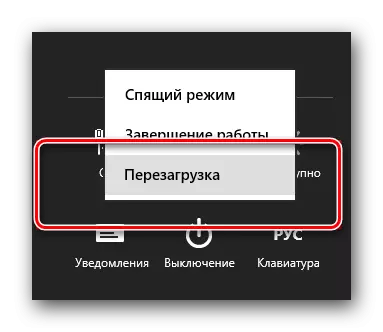




Laibikita ohun ti ẹrọ ṣiṣe rẹ jẹ, ọna yii ni awọn ifasẹhin. Lẹhin atunbere miiran ti eto, ṣayẹwo awọn ami yoo bẹrẹ lẹẹkansi. Ni awọn ọrọ miiran, eyi le ja si didasilẹ iṣẹ ti awọn awakọ, eyiti o fi sori ẹrọ laisi awọn ibuwọlu ti o yẹ. Ti eyi ba ṣẹlẹ, o yẹ ki o mu ayẹwo naa mu. Eyi yoo ran ọ lọwọ awọn ọna siwaju.
Ọna 2: Olootu eto imulo ẹgbẹ
Ọna yii yoo gba ọ laaye lati mu awọn ibuwọdi idanwo ṣiṣẹ lailai (tabi titi iwọ o fi mu ṣiṣẹ funrararẹ). Lẹhin eyi o le fi sori ẹrọ lailewu ati lo sọfitiwia ti ko ni ijẹrisi to yẹ. Ni eyikeyi ọran, ilana yii le yipada ati pẹlu yiyewo ibuwọlu pada. Nitorinaa o ko ni nkankan lati bẹru. Ni afikun, ọna yii yoo ba awọn oniwun ti eyikeyi OS.
- Tẹ lori keyboard ni akoko kanna "Windows" ati awọn bọtini r ". Ṣiṣe eto naa "ṣe". Ni ila kan, tẹ koodu Gedetit.MSC. Maṣe gbagbe lẹhinna tẹ bọtini "DARA" tabi "Tẹ".
- Bi abajade, Oloota eto imulo ẹgbẹ ṣi. Ni apa osi ti window naa yoo jẹ igi pẹlu awọn atunto. O nilo lati yan "iṣeto olumulo". Ninu atokọ ti o ṣi, tẹ ni igba meji "Awọn awoṣe Isakoso".
- Ninu igi ti o ṣii, ṣii apakan "eto". Nigbamii, ṣii awọn akoonu ti awakọ "Fi awakọ" sori ẹrọ.
- Ninu folda aiyipada yii Awọn faili mẹta lo wa. A nifẹ si faili pẹlu orukọ "ibuwọlu oni nọmba ti awakọ ẹrọ". Tẹ lori faili yii lemeji.
- Ni apa osi ti window ti o ṣii window, o gbọdọ fi apoti lẹgbẹẹ "Awọn alaabo" okun. Lẹhin iyẹn, maṣe gbagbe lati tẹ "DARA" ni agbegbe isalẹ ti window. Eyi yoo gba ọ laaye lati lo awọn eto tuntun.
- Bi abajade, ṣayẹwo dandan yoo jẹ alaabo ati pe o le fi sọfitiwia naa sori ẹrọ laisi ibuwọlu. Ti o ba jẹ dandan, ni window kanna, o jẹ dandan lati fi aami ayẹwo ṣayẹwo sinu iwaju "ṣiṣẹ" ṣiṣẹ "okun.
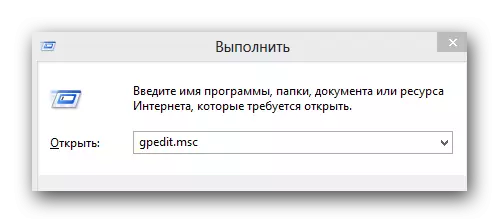

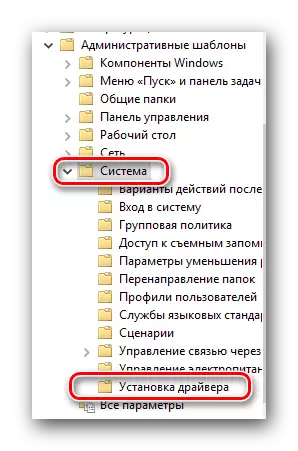
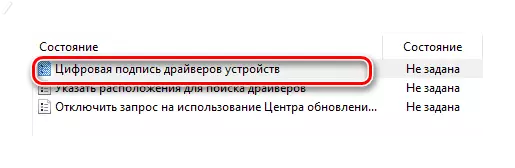
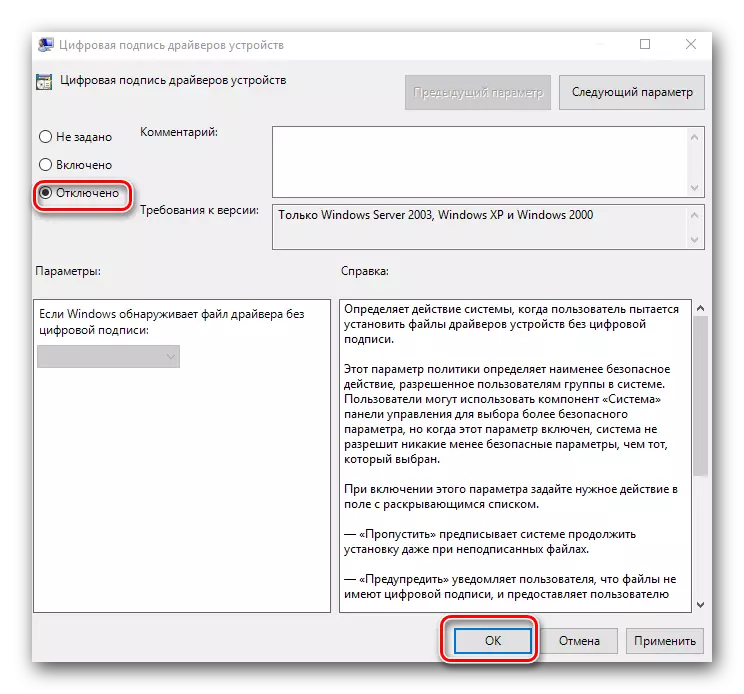
Ọna 3: okun pipaṣẹ
Ọna yii jẹ rọrun pupọ lati lo, ṣugbọn ni awọn ifihan rẹ ti a yoo sọ ni ipari.
- Ṣiṣe "laini aṣẹ". Lati ṣe eyi, tẹ bọtini itẹwe "win" ati "r". Ninu window ti o ṣii, tẹ pipaṣẹ cmD.
- Jọwọ ṣe akiyesi pe gbogbo awọn ọna ti o gba ọ laaye lati ṣii "laini aṣẹ" ni awọn Windows 10 ni a ṣalaye ninu ẹkọ wa lọtọ.
- Ni ọna "laini aṣẹ", ki o gbọdọ tẹ awọn aṣẹ wọnyi ni irọrun pẹlu titẹ "tẹ" Lẹhin ọkọọkan wọn.
- Bi abajade, o yẹ ki o gba aworan atẹle naa.
- Lati pari, o nilo nikan lati tun bẹrẹ eto naa nipasẹ ọna eyikeyi ti a mọ si ọ. Lẹhin iyẹn, ṣayẹwo Ibuwọlu Ibuwọlu yoo jẹ alaabo. Ailagbara ti a ti sọrọ ni ibẹrẹ ti ọna yii ni lati mu ipo idanwo ti eto naa. O ti wa ni adaṣe ko si yatọ si deede. Otitọ ni igun apa ọtun isalẹ iwọ yoo rii iwe iṣẹ ti o yẹ nigbagbogbo.
- Ti o ba wa ni ọjọ iwaju o nilo lati jẹ ki awọn ibuwọlu idanwo ẹhin ṣiṣẹ, o nilo lati rọpo "paramita ninu idanwo BCDEDIT.exesesera lori ila si" Parameter. Lẹhin iyẹn, atunbere ẹrọ naa lẹẹkansi.
Ikẹkọ: ṣiṣi laini aṣẹ ni Windows 10
Awọn ariyanjiyan BCdedit.exe
BCDEDITIT.eExesesesere lori
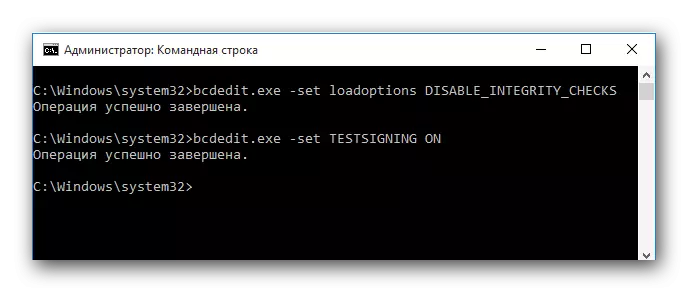
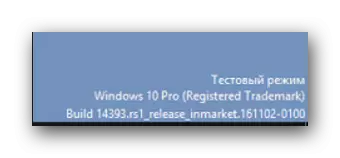
Jẹ ki a ṣe akiyesi akiyesi rẹ pe ọna yii ma ma ṣe ni ipo ailewu. Bii o ṣe le bẹrẹ eto ni ipo ailewu, o le wa lori apẹẹrẹ ti ẹkọ pataki wa.
Ẹkọ: Bawo ni lati tẹ ipo to ni aabo ninu Windows
Lilo anfani ti ọkan ninu awọn ọna ti o dabaa, o yọọ kuro ninu iṣoro ti fifi awakọ kẹta. Ti o ba ni awọn iṣoro eyikeyi pẹlu eyikeyi igbese, kọ nipa rẹ ninu awọn asọye si nkan naa. A yoo yanju awọn iṣoro ti o ti dide.
